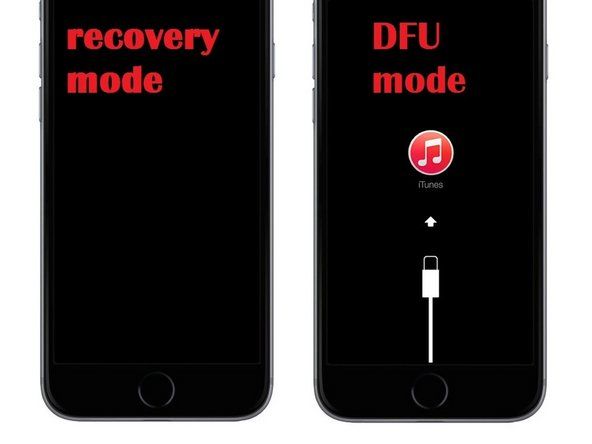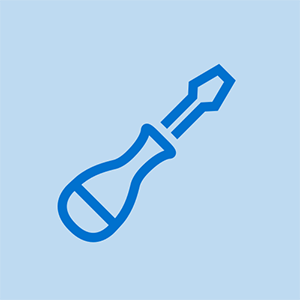Nustatykite „Brother“ spausdintuvą spausdinti iš „iPad“. „Brother“ spausdintuvai yra kompaktiško dizaino, tai puikus priedas namams ir verslui, kurie neužimtų vertingos vietos. Suraskite „Brother Printer“ sąranką.
„Samsung galaxy s8“ neįsijungia
Daugelis naujų vartotojų nežino, kaip nustatyti spausdintuvą. Spausdintuvas yra labai paplitęs įrenginys, todėl turėtumėte žinoti, kaip patiems nustatyti brolio spausdintuvą. Geriausias spausdinimo iš „iPad“ būdas yra oro spausdinimo funkcija.

Norėdami nustatyti „Brother“ belaidį spausdintuvą, skirtą „iPad“, atlikite šiuos veiksmus:
- Atidarykite programą, iš kurios turite spausdinti, naudodami „iPad“.
- Palieskite programos simbolį „Pasiūlymas“ ir pasirinkite „Spausdinti“, jei jis pasiekiamas. Daugelis, tačiau ne visos programos palaiko „AirPrint“.
- „Printer Options“ diskurse pasirinkite spausdintuvą. Prieinami „AirPrint“ spausdintuvai gali būti rodomi nuo šiol.
- Pasirinkite skirtingus pasirinkimus, pavyzdžiui, dublikatų kiekį, puslapius, šešėlį ar didelio kontrasto spausdinimą.
- Viršutiniame dešiniajame diskurso kampe palieskite „Spausdinti“.
Prijunkite „Brother“ belaidį spausdintuvą prie „Windows“:
- Nešiojamame kompiuteryje ir asmeniniame kompiuteryje.
- Įjunkite spausdintuvą ir tuo metu pereikite prie „Brother“ spausdintuvo „Meniu“.
- Eikite į „Tinklas“ Spustelėkite „WLAN“, tada - „Sąrankos„ WIzard “.
- Spustelėkite „Enter“, kai savo lange pamatysite išraišką, kurioje sakoma „System I / F pakeistas į belaidį“.
- Atraskite savo sistemą rezultatų rezultatų aprašyme ir po to spustelėkite „Enter“. Ieškokite savo sistemos šifravimo rūšies ir dar kartą spustelėkite „Enter“.
- Tuo metu naršykite „Brother“ spausdintuvo meniu.
Jei norite gauti daugiau informacijos apie „Brother“ spausdintuvą, perskaitykite šį straipsnį nustatykite belaidį brolio spausdintuvą į „Windows“ ir „iPad“ .